Konfigurace fází a kroků pracovního postupu na pozadí
Při návrhu pracovních postupů máte možnost zahrnout logiku, kterou chcete provést ve fázích a krocích.
Pomocí fází lze zpřehlednit a objasnit logiku pro pracovní postup. Fáze však neovlivňují logiku ani chování pracovních postupů. Pokud proces obsahuje fáze, musí fáze obsahovat všechny kroky v procesu.
Kroky jsou jednotkou obchodní logiky v rámci pracovního postupu. Kroky mohou obsahovat podmínky, akce, jiné kroky nebo kombinaci těchto prvků.
Akce, které pracovní postupy na pozadí mohou provádět
Procesy pracovních postupů na pozadí mohou provádět akce uvedené v následující tabulce.
| Akce | Popis |
|---|---|
| Vytvoření řádku | Vytvoří nový řádek pro tabulku a přiřadí zvolené hodnoty sloupců. |
| Aktualizovat řádek | Můžete aktualizovat řádek, u kterého běží pracovní postup na pozadí, kterýkoli z řádků propojených s tímto řádkem v relaci N:1 nebo kterékoli řádky vytvořené v předchozích krocích. |
| Přiřadit řádek | Můžete přiřadit řádek, u kterého běží pracovní postup na pozadí, kterýkoli z řádků propojených s tímto řádkem se vztahem N:1 nebo kterékoli řádky vytvořené v předchozích krocích. |
| Odeslat e-mail | Odešle e-mailovou zprávu. Je možné vytvořit novou e-mailovou zprávu nebo použít šablonu e-mailu, která je nakonfigurována pro tabulku řádku, na které pracovní postup na pozadí běží, nebo všechny tabulky, které mají vztah N:1 s tabulkou, nebo tabulku pro všechny řádky vytvořené pomocí předchozích kroků. |
| Spustit podřízený pracovní postup | Spustí proces pracovního postupu na pozadí, který byl nakonfigurován jako podřízený pracovní postup. |
| Změnit stav | Změní stav řádku spuštěného procesu, všechny řádky spojené s tímto řádkem ve vztahu N:1 nebo všechny řádky vytvořené pomocí předchozích kroků. |
| Ukončit pracovní postup | Zastaví aktuální pracovní postup. Můžete nastavit stav Úspěch nebo Zrušeno a zadat zprávu o stavu. |
| Vlastní krok | Vývojáři mohou vytvářet vlastní kroky pracovního postupu na pozadí, které definují akce. Standardně nejsou ve výchozím nastavení k dispozici žádné vlastní kroky. |
Nastavení hodnot řádků
Při vytváření řádku je možné nastavit hodnoty pro řádek. Při aktualizaci řádku lze nastavit, připojit, zvýšit, snížit, násobit nebo vymazat hodnoty.
Po výběru tlačítka Nastavit vlastnosti se otevře dialogové okno zobrazující výchozí formulář pro tabulku.
V dolní části dialogového okna se zobrazí seznam dalších sloupců, která nejsou k dispozici ve formuláři.
Pro libovolný sloupec můžete nastavit statickou hodnotu, která bude nastavena podle pracovního postupu.
Na pravé straně dialogového okna se nachází Asistent formulářů, který umožňuje nastavit nebo připojit dynamické hodnoty v kontextu aktuálního řádku. Jedná se o hodnoty ze souvisejících řádků, které jsou přístupné ze vztahů N:1 pro řádek.
Možnosti dostupné v Asistentovi formulářů závisí na sloupci, který jste vybrali ve formuláři. Při nastavení dynamické hodnoty se zobrazí žlutý zástupný symbol označovaný jako dynamické pole, který ukazuje, kde budou zahrnuta dynamická data. Pokud chcete odstranit hodnotu, vyberte dynamické pole a odstraňte je. U textových sloupců je možné použít kombinaci statických a dynamických dat.
U dynamických hodnot nevíte jistě, že sloupec nebo související tabulka obsahuje hodnotu, kterou chcete nastavit. Ve skutečnosti můžete nastavit počet sloupců, které chcete vyzkoušet, a nastavit hodnotu a seřadit je pomocí zelených šipek. Pokud první sloupec neobsahuje data, bude vyzkoušen druhý sloupec a tak dále. Pokud žádný ze sloupců neobsahuje data, můžete určit výchozí hodnotu, která se použije.
Stanovení podmínek pro akce pracovního postupu na pozadí
Akce, které často používáte, závisí na podmínkách. Procesy pracovních postupů na pozadí nabízejí několik způsobů nastavení podmínek a vytvoření logiky větvení, chcete-li získat požadované výsledky. Můžete zkontrolovat hodnoty řádku, oproti kterému proces pracovního postupu na pozadí běží, kterýchkoli řádků propojených s tímto řádkem se vztahem N:1, nebo hodnoty v rámci samotného procesu.
| Typ podmínky | Description |
|---|---|
| Kontrolní podmínka | Logický příkaz "if <podmínka> then". Můžete kontrolovat aktuální hodnoty pro řádek spuštěného pracovního postupu na pozadí, všechny řádky spojené s tímto řádkem ve vztahu N:1 nebo všechny řádky vytvořené pomocí předchozích kroků. Na základě těchto hodnot můžete definovat další kroky v případě, že podmínka je pravdivá. V příkazu „if-<podmínka> then“ můžete použít následující operátory: Rovná se, Nerovná se, Obsahuje data, Neobsahuje data, V rámci a Není v rámci. Poznámka:V rámci a Není v rámci jsou hierarchické operátory. Lze je použít pouze u tabulek, které mají definované hierarchické vztahy. Pokud se pokusíte použít tyto operátory u tabulek, které nemají definované hierarchické vztahy, zobrazí se chybová zpráva: „Používáte hierarchický operátor pro tabulku, pro kterou není definovaný hierarchický vztah. Buď vytvořte tabulku hierarchicky (označením vztahu jako hierarchický), nebo použijte jiný operátor.“ Další informace o hierarchických vztazích viz Definujte a dotazujte se hierarchicky souvisejících dat. Snímek obrazovky za tabulkou uvádí příklad definice procesu pracovního postupu na pozadí, který používá hierarchické operátory Je v rámci a Není v rámci. |
| Podmínková větev | Logický výraz „else-if-then“. Editor používá text “Otherwise, if <condition> then:” Vyberte kontrolní podmínky, které jste definovali dříve, a můžete přidat podmínkovou větev, chcete-li definovat další kroky, pokud kontrolní podmínka vrátí hodnotu „false“. |
| Výchozí akce | Logický výraz „else“ (jinak). Editor používá text „Otherwise:“ (Jinak:) Vyberte kontrolní podmínku, podmínkovou větev, čekací podmínku nebo paralelní čekací větev, kterou jste definovali dříve, a můžete použít výchozí akci k definování kroků pro všechny případy, které nesplňují kritéria definovaná v podmínce nebo větvích. |
| Čekací podmínka | Umožňuje pozastavit pracovní postup na pozadí, dokud nejsou splněna kritéria definovaná podmínkou. Pracovní postup na pozadí se automaticky znovu spustí při splnění kritérií v čekací podmínce. |
| Paralelní čekací větev | Definuje alternativní čekací podmínku pro pracovní postup na pozadí s odpovídající sadou dalších kroků, které jsou provedeny pouze při splnění prvotní podmínky. Souběžné čekací větve lze použít k vytvoření časových limitů v logice pracovního postupu na pozadí. Zabraňují, aby pracovní postup na pozadí nečekal na splnění kritérií definovaných v čekací podmínce nekonečně dlouho. |
| Vlastní krok | Vývojáři mohou vytvářet vlastní kroky pracovního postupu na pozadí, které definují podmínky. Standardně nejsou ve výchozím nastavení k dispozici žádné vlastní kroky. |
Následující snímek obrazovky obsahuje příklad definice procesu pracovního postupu na pozadí, který používá hierarchické operátory Je v rámci a Není v rámci. V našem příkladu použijeme dvě různé slevy do dvou skupin obchodních vztahů. V části Přidat krok jsme vybrali možnost Kontrolní podmínka, abychom zadali podmínku if-then obsahující operátory Under nebo Not Under. První podmínka if-then platí pro všechny obchodní vztahy, které jsou Under obchodního vztahu Alpine Ski House. Tyto obchodní vztahy obdrží 10ti procentní slevu na zakoupené zboží a služby. Druhá podmínka if-then platí pro všechny obchodní vztahy, které jsou Not Under obchodního vztahu Alpine Ski House a obdrží slevu 5 procent. Potom jsme vybrali možnost Aktualizovat řádek, abychom definovali akci, která má být provedena na základě podmínky.
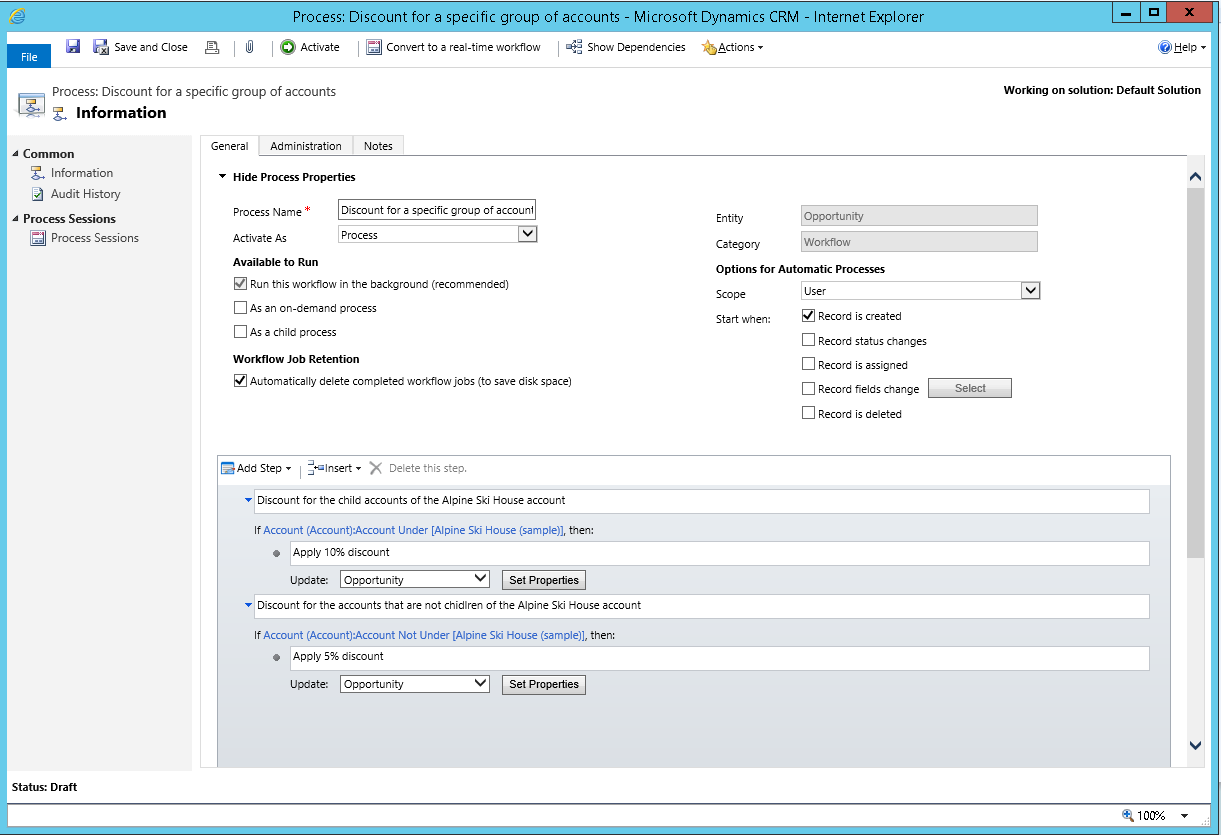
Další kroky
Vytvoření vlastní obchodní logiky pomocí procesů
Přehled procesů pracovního postupu
Monitorování a správa procesů pracovních postupů na pozadí
Osvědčené postupy pro procesy pracovních postupů na pozadí